S3300端口镜像配置
S3600系列交换机远程镜像RSPAN的配置

S3600系列交换机远程镜像RSPAN的配置一组网需求:Switch A为目的交换机,Switch A通过GigabitEthernet 1/1/2和监控设备PC2相连,GigabitEthernet 1/1/2为镜像目的端口,Switch B为中间交换机,Switch A的Trunk端口GigabitEthernet 1/1/1和Switch B的Trunk端口GigabitEthernet 1/1/1相连,Switch B的Trunk端口GigabitEthernet 1/1/2和Switch C的Trunk 端口GigabitEthernet 1/1/1相连,Switch C为源交换机,Switch C的端口GigabitEthernet 1/1/2和PC1相连,GigabitEthernet 1/1/2为镜像源端口,定义GigabitEthernet 1/1/3为反射端口。
二组网图:三配置步骤:SwitchC的配置:1.进入系统视图<Switch> system-view2.创建并进入VLAN10,设置VLAN10为remote-probe vlan[Switch] vlan 10[Switch-vlan10] remote-probe vlan enable[Switch-vlan10] quit3.进入G1/1/1端口视图[Switch] interface GigabitEthernet 1/1/14.设置端口为trunk,并允许vlan10通过[Switch-GigabitEthernet1/1/1] port link-type trunk[Switch-GigabitEthernet1/1/1] port trunk permit vlan 10[Switch-GigabitEthernet1/1/1] quit5.设置远程源镜像组[Switch] mirroring-group 1 remote-source6.设置G1/1/2为源端口,并对进方向报文进行监控[Switch] mirroring-group 1 mirroring-port GigabitEthernet 1/1/2 inbound 7.设置G1/1/3为远程反射端口[Switch] mirroring-group 1 reflector-port GigabitEthernet 1/1/38.设置镜像组1的remote-probe vlan为10[Switch] mirroring-group 1 remote-probe vlan 10Switch B的配置:1.设置vlan10为remote-probe vlan[Switch] vlan 10[Switch-vlan10] remote-probe vlan enable[Switch-vlan10] quit2.将端口G1/1/1设为trunk口并允许vlan10通过[Switch] interface GigabitEthernet 1/1/1[Switch-GigabitEthernet1/1/1] port link-type trunk[Switch-GigabitEthernet1/1/1] port trunk permit vlan 10[Switch-GigabitEthernet1/1/1] quit3.将端口G1/1/2设为trunk口并允许vlan10通过[Switch] interface GigabitEthernet 1/1/2[Switch-GigabitEthernet1/1/2] port link-type trunk[Switch-GigabitEthernet1/1/2] port trunk permit vlan 10Switch A的配置:1.设置vlan10为remote-probe vlan[Switch] vlan 10[Switch-vlan10] remote-probe vlan enable[Switch-vlan10] quit2.将端口G1/1/1设为trunk口并允许vlan10通过[Switch] interface GigabitEthernet 1/1/1[Switch-GigabitEthernet1/1/1] port link-type trunk[Switch-GigabitEthernet1/1/1] port trunk permit vlan 10[Switch-GigabitEthernet1/1/1] quit3.设置远程监控镜像组[Switch] mirroring-group 1 remote-destination4.设置端口G1/1/2为监控端口[Switch] mirroring-group 1 monitor-port GigabitEthernet 1/1/25.设置镜像组1的remote-probe vlan为10[Switch] mirroring-group 1 remote-probe vlan 10四配置关键点:1.不能将缺省VLAN、管理VLAN设置成Remote-probe vlan;2.需要通过配置保证Remote-probe VLAN从源交换机到目的交换机的二层互通性;3.支持远程镜像的设备包括:H3C S3100、H3C S3600-EI、H3C S5600、H3C S5100、Quidway S3900-EI、Quidway S5100和Quidway S5600系列交换机。
迈普 S3300系列交换机配置手册

迈普S3300系列交换机配置手册手册简介本手册适用于SM3300-28T-AC、SM3300-52T-AC、SM3300-28TP-AC、SM3300-52TP-AC。
本手册由两部分组成:《迈普S3300系列交换机操作手册》、《迈普S3300系列交换机命令手册》。
手册内容简介《迈普S3300系列交换机操作手册》01_基本管理操作交换机的配置管理方式和对应的基本配置,包括带外管理、SNMP管理、telnet管理、web管理,软件升级方法,集群网管配置。
02_端口操作以太网端口、端口隔离、端口汇聚的操作、ULDP、LLDP以及JUMBO的配置。
03_VLAN和MAC 地址操作VLAN、private VLAN、GVRP、QinQ、VLAN-translation 、动态VLAN。
MAC地址表配置,包括MAC地址绑定和MAC 地址过滤。
04_MSTP操作STP、MSTP的配置。
05_Qos、PBR及基于流的重定向操作COS、TOS、DSCP优先级配置,数据分类和转发策略的配置、IPv6 QOS的配置和使用。
06_三层转发及ARP 操作IPv4/v6接口配置,IPv6各种隧道配置,ARP配置,ARP 、ND绑定配置,防ARP扫描配置,免费ARP功能配置,ND Snooping配置。
07_DHCP及相关操作DHCP配置,DHCP option82配置以及DHCP Snooping配置,DHCPv6 Snooping配置。
08_路由协议操作IPv4/v6的各种路由协议,包括RIP、RIPng、RIP路由聚合、IPv4/v6黑洞路由以及静态路由配置。
09_组播协议操作IGMP Snooping、MLDV2-snooping、组播VLAN。
10_安全功能操作IP ACL、扩展的IP ACL、MAC ACL、MAC-IP ACL、IPv6 ACL的配置,802.1x协议的配置,端口、VLAN中MAC、IP数量限制功能配置,TACACS+配置。
路由器使用技巧设置端口镜像
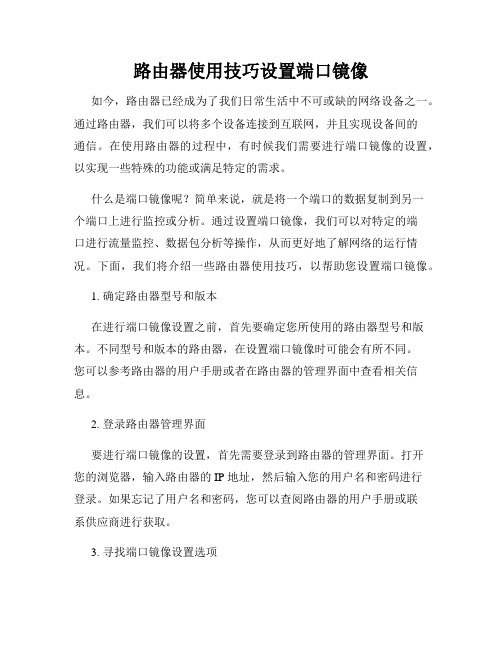
路由器使用技巧设置端口镜像如今,路由器已经成为了我们日常生活中不可或缺的网络设备之一。
通过路由器,我们可以将多个设备连接到互联网,并且实现设备间的通信。
在使用路由器的过程中,有时候我们需要进行端口镜像的设置,以实现一些特殊的功能或满足特定的需求。
什么是端口镜像呢?简单来说,就是将一个端口的数据复制到另一个端口上进行监控或分析。
通过设置端口镜像,我们可以对特定的端口进行流量监控、数据包分析等操作,从而更好地了解网络的运行情况。
下面,我们将介绍一些路由器使用技巧,以帮助您设置端口镜像。
1. 确定路由器型号和版本在进行端口镜像设置之前,首先要确定您所使用的路由器型号和版本。
不同型号和版本的路由器,在设置端口镜像时可能会有所不同。
您可以参考路由器的用户手册或者在路由器的管理界面中查看相关信息。
2. 登录路由器管理界面要进行端口镜像的设置,首先需要登录到路由器的管理界面。
打开您的浏览器,输入路由器的 IP 地址,然后输入您的用户名和密码进行登录。
如果忘记了用户名和密码,您可以查阅路由器的用户手册或联系供应商进行获取。
3. 寻找端口镜像设置选项在路由器的管理界面中,寻找端口镜像设置选项。
不同型号和版本的路由器,其管理界面的布局可能会有所不同,但通常可以在“设置”、“高级设置”或“网络设置”等菜单中找到与端口镜像相关的选项。
4. 配置端口镜像一旦找到了端口镜像设置选项,您就可以开始配置端口镜像了。
首先,选择要进行镜像的源端口和目的端口。
源端口是您希望监控或分析的端口,而目的端口则是您希望将数据复制到的端口。
在选择完毕后,保存您的设置。
5. 开始端口镜像配置完成后,您可以点击“应用”或“保存”按钮,使设置生效。
然后,路由器将开始将源端口的数据复制到目的端口上,以便进行监控或者分析。
您可以使用相应的工具或软件,对目的端口上的数据进行查看或处理。
需要提醒的是,在进行端口镜像设置时,一定要确保您的操作是合法的,并且不会侵犯他人的隐私或造成他人的网络安全问题。
网件S3300系列智能交换机如何设置
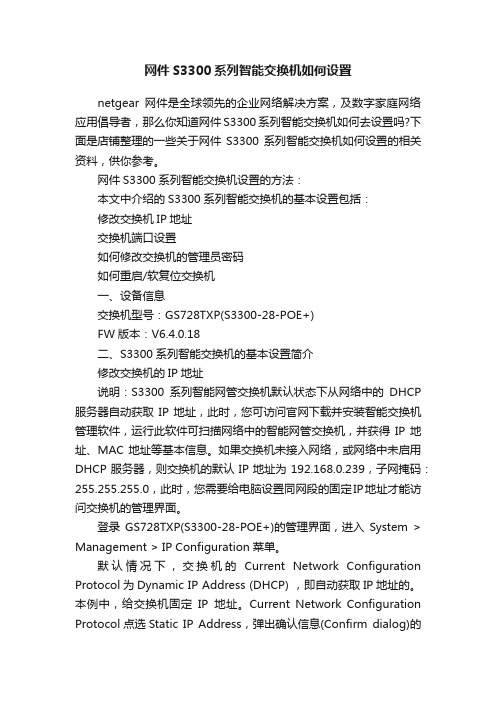
网件S3300系列智能交换机如何设置netgear网件是全球领先的企业网络解决方案,及数字家庭网络应用倡导者,那么你知道网件S3300系列智能交换机如何去设置吗?下面是店铺整理的一些关于网件S3300系列智能交换机如何设置的相关资料,供你参考。
网件S3300系列智能交换机设置的方法:本文中介绍的S3300系列智能交换机的基本设置包括:修改交换机IP地址交换机端口设置如何修改交换机的管理员密码如何重启/软复位交换机一、设备信息交换机型号:GS728TXP(S3300-28-POE+)FW版本:V6.4.0.18二、S3300系列智能交换机的基本设置简介修改交换机的IP地址说明:S3300系列智能网管交换机默认状态下从网络中的DHCP 服务器自动获取IP地址,此时,您可访问官网下载并安装智能交换机管理软件,运行此软件可扫描网络中的智能网管交换机,并获得IP地址、MAC地址等基本信息。
如果交换机未接入网络,或网络中未启用DHCP服务器,则交换机的默认IP地址为192.168.0.239,子网掩码:255.255.255.0,此时,您需要给电脑设置同网段的固定IP地址才能访问交换机的管理界面。
登录GS728TXP(S3300-28-POE+)的管理界面,进入System > Management > IP Configuration菜单。
默认情况下,交换机的Current Network Configuration Protocol为Dynamic IP Address (DHCP) ,即自动获取IP地址的。
本例中,给交换机固定IP地址。
Current Network Configuration Protocol点选Static IP Address,弹出确认信息(Confirm dialog)的小窗口,点击OK。
然后在IP Address,Subnet Mask,Default Gateway分别输入指定给交换机的IP地址,子网掩码,默认网关信息。
华为交换机H3CS3600-52P-EI端口镜像设置方法
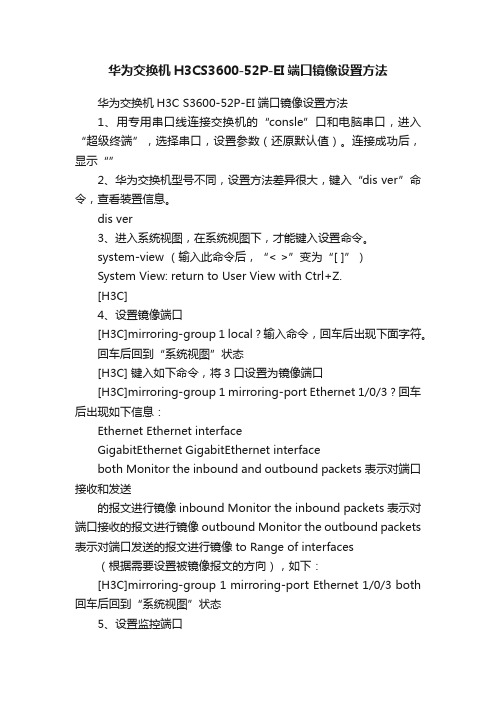
华为交换机H3CS3600-52P-EI端口镜像设置方法华为交换机H3C S3600-52P-EI端口镜像设置方法1、用专用串口线连接交换机的“consle”口和电脑串口,进入“超级终端”,选择串口,设置参数(还原默认值)。
连接成功后,显示“”2、华为交换机型号不同,设置方法差异很大,键入“dis ver”命令,查看装置信息。
dis ver3、进入系统视图,在系统视图下,才能键入设置命令。
system-view (输入此命令后,“< >”变为“[ ]”)System View: return to User View with Ctrl+Z.[H3C]4、设置镜像端口[H3C]mirroring-group 1 local ? 输入命令,回车后出现下面字符。
回车后回到“系统视图”状态[H3C] 键入如下命令,将3口设置为镜像端口[H3C]mirroring-group 1 mirroring-port Ethernet 1/0/3 ? 回车后出现如下信息:Ethernet Ethernet interfaceGigabitEthernet GigabitEthernet interfaceboth Monitor the inbound and outbound packets 表示对端口接收和发送的报文进行镜像inbound Monitor the inbound packets 表示对端口接收的报文进行镜像outbound Monitor the outbound packets 表示对端口发送的报文进行镜像to Range of interfaces(根据需要设置被镜像报文的方向),如下:[H3C]mirroring-group 1 mirroring-port Ethernet 1/0/3 both 回车后回到“系统视图”状态5、设置监控端口[H3C] 键入如下命令,将4口设置为监控端口[H3C]mirroring-group 1 monitor-port Ethernet 1/0/4Ethernet1/0/4 has been configured monitor port in the mirroring group 1!6、检查设置的正确性[H3C]display mirroring-group 1mirroring-group 1:type: localstatus: activemirroring port:Ethernet1/0/3 bothmonitor port: Ethernet1/0/4[H3C]7、取消镜像设置。
华为交换机端口镜像配置
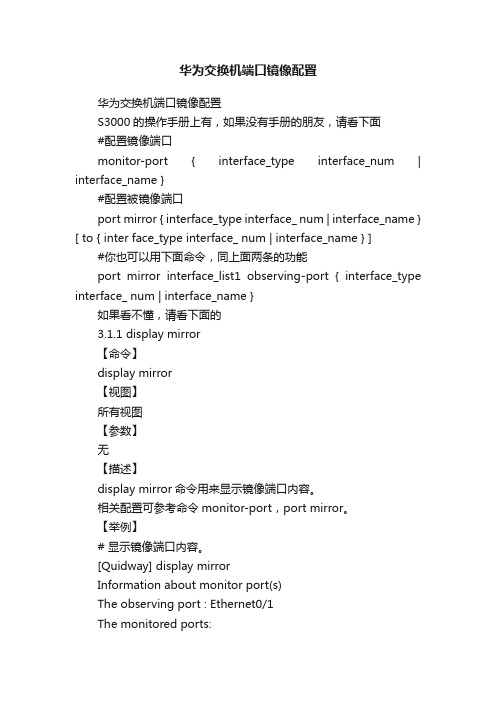
华为交换机端口镜像配置华为交换机端口镜像配置S3000的操作手册上有,如果没有手册的朋友,请看下面#配置镜像端口monitor-port { interface_type interface_num | interface_name }#配置被镜像端口port mirror { interface_type interface_ num | interface_name } [ to { inter face_type interface_ num | interface_name } ] #你也可以用下面命令,同上面两条的功能port mirror interface_list1 observing-port { interface_type interface_ num | interface_name }如果看不懂,请看下面的3.1.1 display mirror【命令】display mirror【视图】所有视图【参数】无【描述】display mirror命令用来显示镜像端口内容。
相关配置可参考命令monitor-port,port mirror。
【举例】# 显示镜像端口内容。
[Quidway] display mirrorInformation about monitor port(s)The observing port : Ethernet0/1The monitored ports:Ethernet0/2 Ethernet0/3 Ethernet0/4 Ethernet0/5 Ethernet0/6表3-1 端口镜像显示信息描述表域名描述The observing port 镜像端口The monitored ports 被镜像端口列表3.1.2 monitor-port【命令】monitor-port { interface_type interface_num | interface_name }undo monitor-port { interface_type interface_num | interface_name }【视图】系统视图【参数】interface_name:指定镜像端口名,表示方式为interface_name= interface_type interfac e_num。
为QuidwayS3300系列交换机 配置指南-vlan配置
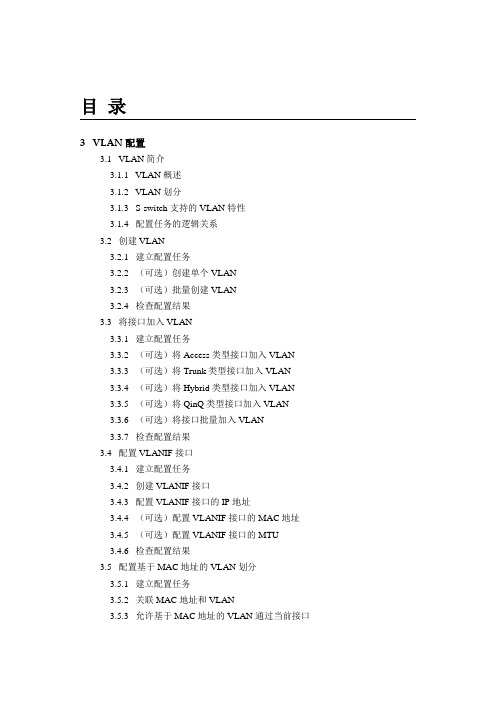
目录3 VLAN配置3.1 VLAN简介3.1.1 VLAN概述3.1.2 VLAN划分3.1.3 S-switch支持的VLAN特性3.1.4 配置任务的逻辑关系3.2 创建VLAN3.2.1 建立配置任务3.2.2 (可选)创建单个VLAN3.2.3 (可选)批量创建VLAN3.2.4 检查配置结果3.3 将接口加入VLAN3.3.1 建立配置任务3.3.2 (可选)将Access类型接口加入VLAN3.3.3 (可选)将Trunk类型接口加入VLAN3.3.4 (可选)将Hybrid类型接口加入VLAN3.3.5 (可选)将QinQ类型接口加入VLAN3.3.6 (可选)将接口批量加入VLAN3.3.7 检查配置结果3.4 配置VLANIF接口3.4.1 建立配置任务3.4.2 创建VLANIF接口3.4.3 配置VLANIF接口的IP地址3.4.4 (可选)配置VLANIF接口的MAC地址3.4.5 (可选)配置VLANIF接口的MTU3.4.6 检查配置结果3.5 配置基于MAC地址的VLAN划分3.5.1 建立配置任务3.5.2 关联MAC地址和VLAN3.5.3 允许基于MAC地址的VLAN通过当前接口3.5.4 使能基于MAC地址划分VLAN的功能3.5.5 (可选)配置VLAN匹配的优先级3.5.6 检查配置结果3.6 配置基于协议的VLAN划分3.6.1 建立配置任务3.6.2 配置基于协议的VLAN划分,并指定协议模板3.6.3 允许基于协议的VLAN通过当前接口3.6.4 关联协议和VLAN3.6.5 检查配置结果3.7 配置基于IP子网的VLAN划分3.7.1 建立配置任务3.7.2 关联IP子网和VLAN3.7.3 允许基于IP子网的VLAN通过当前接口3.7.4 使能基于IP子网划分VLAN的功能3.7.5 检查配置结果3.8 配置管理VLAN3.8.1 建立配置任务3.8.2 配置管理VLAN功能3.8.3 检查配置结果3.9 配置举例3.9.1 配置S-switch干道链路示例3.9.2 配置IP子网VLAN示例3.9.3 配置VLAN综合示例插图目录图3-1接口批量加入VLAN组网图图3-2配置S-switch干道链路组网图图3-3配置IP子网VLAN组网图图3-4配置VLAN综合组网图表格目录表3-1 IP子网配置数据3 VLAN配置介绍了VLAN的基本知识、配置方法和配置实例。
端口镜像的配置方法是什么
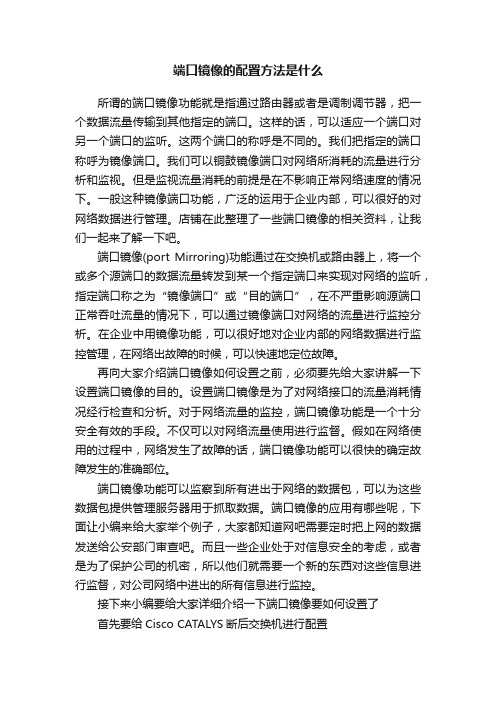
端口镜像的配置方法是什么所谓的端口镜像功能就是指通过路由器或者是调制调节器,把一个数据流量传输到其他指定的端口。
这样的话,可以适应一个端口对另一个端口的监听。
这两个端口的称呼是不同的。
我们把指定的端口称呼为镜像端口。
我们可以铜鼓镜像端口对网络所消耗的流量进行分析和监视。
但是监视流量消耗的前提是在不影响正常网络速度的情况下。
一般这种镜像端口功能,广泛的运用于企业内部,可以很好的对网络数据进行管理。
店铺在此整理了一些端口镜像的相关资料,让我们一起来了解一下吧。
端口镜像(port Mirroring)功能通过在交换机或路由器上,将一个或多个源端口的数据流量转发到某一个指定端口来实现对网络的监听,指定端口称之为“镜像端口”或“目的端口”,在不严重影响源端口正常吞吐流量的情况下,可以通过镜像端口对网络的流量进行监控分析。
在企业中用镜像功能,可以很好地对企业内部的网络数据进行监控管理,在网络出故障的时候,可以快速地定位故障。
再向大家介绍端口镜像如何设置之前,必须要先给大家讲解一下设置端口镜像的目的。
设置端口镜像是为了对网络接口的流量消耗情况经行检查和分析。
对于网络流量的监控,端口镜像功能是一个十分安全有效的手段。
不仅可以对网络流量使用进行监督。
假如在网络使用的过程中,网络发生了故障的话,端口镜像功能可以很快的确定故障发生的准确部位。
端口镜像功能可以监察到所有进出于网络的数据包,可以为这些数据包提供管理服务器用于抓取数据。
端口镜像的应用有哪些呢,下面让小编来给大家举个例子,大家都知道网吧需要定时把上网的数据发送给公安部门审查吧。
而且一些企业处于对信息安全的考虑,或者是为了保护公司的机密,所以他们就需要一个新的东西对这些信息进行监督,对公司网络中进出的所有信息进行监控。
接下来小编要给大家详细介绍一下端口镜像要如何设置了首先要给Cisco CATALYS断后交换机进行配置Cisco CATALYST分为两种,在CATALYST家族中称侦听端口为分析端口(analysis port)。
